Es sorprendente cuán pocos de nosotros imprimimos algo. Tenemos tabletas y teléfonos móviles que están conectados todo el tiempo. Podemos extraer cualquier cosa que necesitemos y referirnos a ella cuando lo deseemos. Sin embargo, para algunos, poder imprimir y manejar físicamente algo que han estado viendo en línea es beneficioso y más eficiente. Si está utilizando Windows 8, puede imprimir desde una variedad de aplicaciones. Si bien esta función no se anuncia, solo se requieren unos pocos pasos para imprimir desde aplicaciones en Windows 8.
¿Por qué necesitaría imprimir desde aplicaciones en Windows 8?
Aunque parezca difícil de creer, no todo el mundo tiene un teléfono móvil o una tableta. Si no puede acceder a los datos sobre la marcha a través de un dispositivo portátil, poder imprimir la información puede ayudarlo de otras maneras. Si no tiene un GPS en su automóvil, imprimir un mapa puede brindarle una ruta a su destino. Si está editando un documento escolar, imprimirlo puede permitirle editarlo fuera de su procesador de textos. Hay muchas razones por las que desearía imprimir desde una aplicación de Windows.
Cómo imprimir desde aplicaciones en Windows 8
Lo primero que debe tener en cuenta es que no todas las aplicaciones de Windows 8 le permitirán imprimir. No sabrá hasta que abra la aplicación si puede imprimir desde ella o no. La mayoría de las aplicaciones de Windows 8 ofrecen tipos específicos de información que no se pueden imprimir por un motivo u otro.
1. Abra la aplicación desde la que desea imprimir.
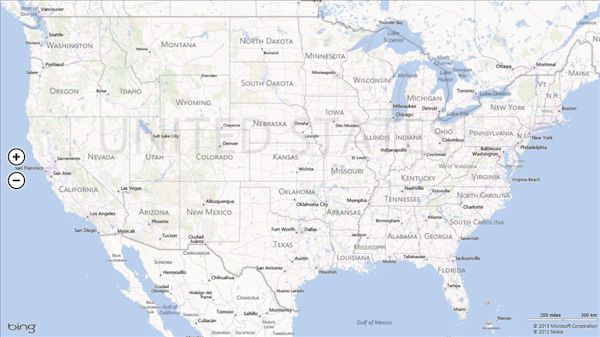
Para este tutorial, usaremos Bing Maps en Windows 8. Esto viene predeterminado con Windows 8 y se puede encontrar en la pantalla de inicio.
2. Use el método abreviado de teclado: Tecla de Windows + K.
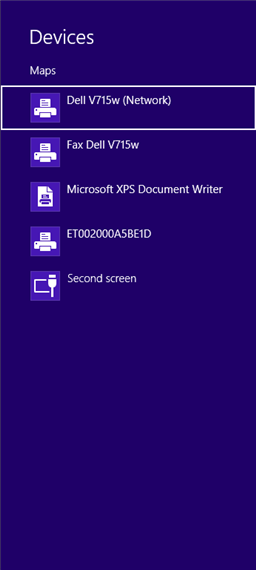
Esto abrirá el menú Dispositivos de Windows 8. Todas las impresoras activas, faxes, monitores y más.
3. Si no puede imprimir desde una aplicación, no verá una impresora disponible para elegir.
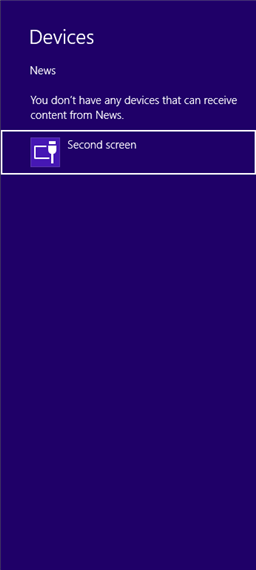
4. Para imprimir desde su aplicación, elija su impresora.
5. Ahora tendrá algunas opciones con las que trabajar y una vista previa del diseño de impresión.
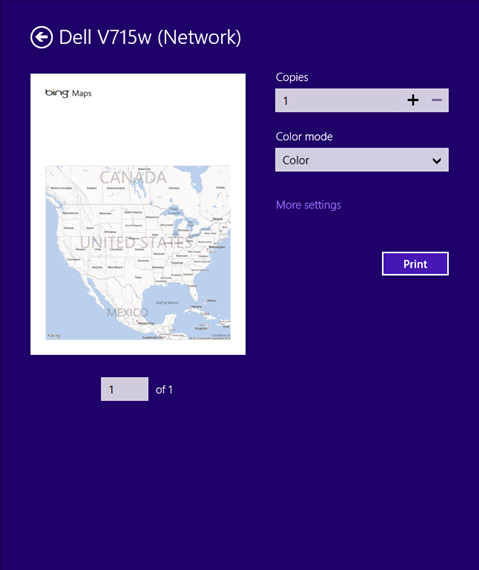
Puede elegir cuántas copias imprimir, así como si imprimir en color o en blanco y negro.
6. Haga clic en «Más configuraciones».
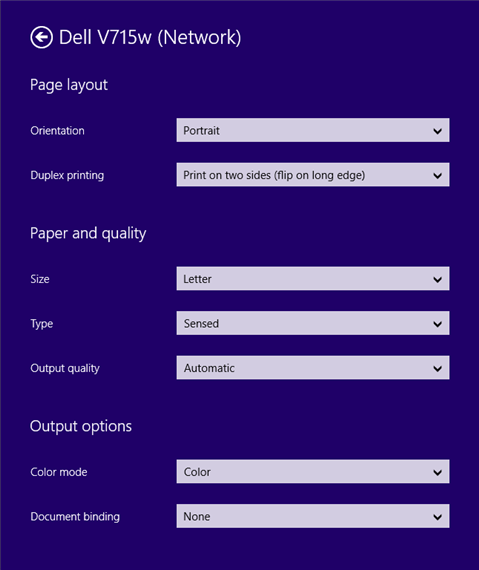
Aquí es donde puede personalizar aún más lo que desea imprimir desde una aplicación en Windows 8. Estas son configuraciones similares que encontraría cuando imprime cualquier cosa en otro programa en su computadora. Puede cambiar la orientación, elegir si desea imprimir a doble cara y más.
7. Haga clic en la «Flecha atrás» cuando haya terminado con la configuración de la impresora.
8. Luego, haga clic en «Imprimir».
Su impresora imprimirá lo que seleccionó.
Imprimir desde una aplicación en Windows 8 es fácil de hacer siempre que la aplicación lo admita. ¿Desde qué aplicaciones imprimirá en Windows 8?
Credito de imagen: Botón Imprimir por BigStockPhoto
